怎么改变IE浏览器临时文件的存放位置 IE浏览器临时文件夹保存路径怎样更改
发布时间:2017-06-09 08:49:33作者:知识屋
怎么改变IE浏览器临时文件的存放位置 IE浏览器临时文件夹保存路径怎样更改。我们在使用电脑的时候,总是会遇到很多的电脑难题。当我们在遇到了需要在电脑中更改IE浏览器的临时文件夹位置的时候,我们应该怎么操作呢?一起来看看吧。
1、打开IE浏览器,点击右上方【设置】选项;
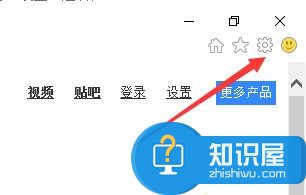
2、在弹出的菜单中,点击【Internet选项】;
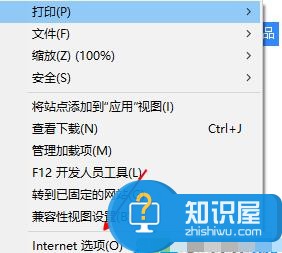
3、点击下方【设置】按钮;
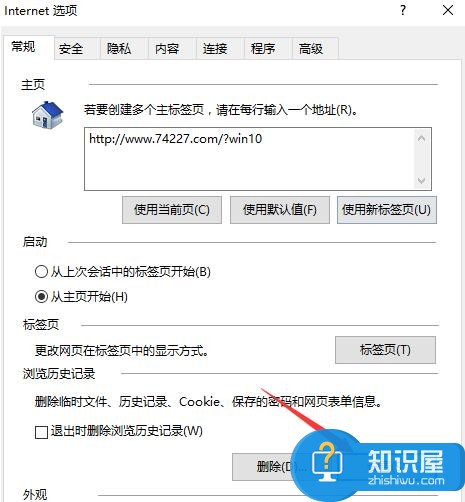
4、然后我们可以看到IE浏览器临时文件存放在C盘中;
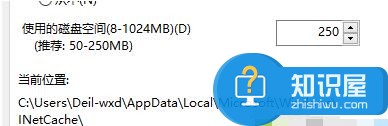
5、点击下方的【移动文件夹】;
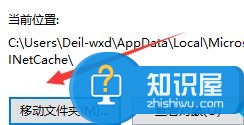
6、选择需要更改的文件路径;
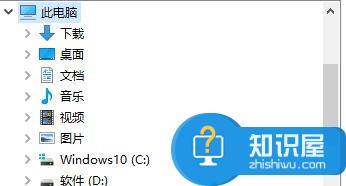
7、修改完临时文件夹后,点击确定即可。
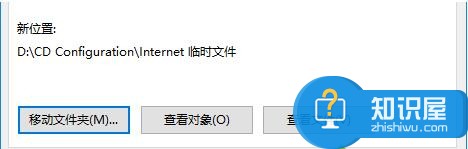
对于我们在遇到了需要进行这样的操作的时候,我们就可以利用到上面给你们介绍的解决方法进行处理,希望能够对你们有所帮助。
(免责声明:文章内容如涉及作品内容、版权和其它问题,请及时与我们联系,我们将在第一时间删除内容,文章内容仅供参考)
知识阅读
软件推荐
更多 >-
1
 一寸照片的尺寸是多少像素?一寸照片规格排版教程
一寸照片的尺寸是多少像素?一寸照片规格排版教程2016-05-30
-
2
新浪秒拍视频怎么下载?秒拍视频下载的方法教程
-
3
监控怎么安装?网络监控摄像头安装图文教程
-
4
电脑待机时间怎么设置 电脑没多久就进入待机状态
-
5
农行网银K宝密码忘了怎么办?农行网银K宝密码忘了的解决方法
-
6
手机淘宝怎么修改评价 手机淘宝修改评价方法
-
7
支付宝钱包、微信和手机QQ红包怎么用?为手机充话费、淘宝购物、买电影票
-
8
不认识的字怎么查,教你怎样查不认识的字
-
9
如何用QQ音乐下载歌到内存卡里面
-
10
2015年度哪款浏览器好用? 2015年上半年浏览器评测排行榜!















































